Software-ka ugu fiican ee Dufcadaha Fiidiyowga ee bilaashka ah ee loogu talagalay Windows 11/10
Halkan waxaa ah hage ku saabsan sida loo habeeyo fiidiyowyada( how to batch resize videos) cabbirka Windows 11/10 . Haddii aad haysatid faylal badan oo fiidiyoow ah oo aad rabto inaad beddesho cabbirrada dhammaan fiidiyowyada hal mar, maqaalkani wuxuu ku caawinayaa. Maqaalkan, waxaan kaga hadli doonaa software-ka awood kuu siinaya inaad beddesho fiidiyowyo badan hal mar Windows 11/10 . Dhammaan software-yadan waa bilaash in la isticmaalo.
Isticmaalka codsiyadan bilaashka ah ee desktop, waxaad soo dejisan kartaa oo aad u dhoofin kartaa fiidiyowyada qaabab sida MP4 , AVI , WMV , FLV , ASF , MOV , 3GP , iyo qaar kaloo badan. Kuwaani ugu horrayn waa beddelayaal fiidiyoowyo ah oo sidoo kale bixiya muuqaal wax-ka-beddelid ah. Waxaad ka heli kartaa qaar ka mid ah jaangooyooyinka cabbirka caadiga ah ee software-kan adigoo isticmaalaya oo aad ku beddeli karto fiidiyowyada. Marka laga reebo beddelka cabbirrada fiidiyowga, kuwan sidoo kale waxay kuu oggolaanayaan inaad dejiso qaar ka mid ah cabbirrada fiidiyooga dheeraadka ah sida heerka cabbirka, heerka muunadda maqalka, dalagga, beddelka, blur, iyo in ka badan.
Ma bedeli kartaa faylal badan hal mar?
Haa, waxaad halmar ku beddeli kartaa faylal fiidiyoowyo badan gudaha Windows 11/10 . Si taas loo sameeyo, freeware qolo saddexaad ayaa loo baahan doonaa kaas oo bixiya ikhtiyaarka wax ka beddelka fiidyaha. Waxaad ka heli kartaa qaar ka mid ah barnaamijyada desktop-ka ugu wanaagsan kuwaas oo awood kuu siinaya inaad beddesho faylal fiidiyoowyo badan hal mar.
Hadda, aan ka wada hadalno software-kan bilaashka ah si aan u cabbirno cabbirka fiidiyowyada Windows 11/10 .
Software Resizer Fiidiyowga bilaashka(Batch Video Resizer) ah ee loogu talagalay Windows PC
Halkan waxaa ah software-ka Batch Video Resizer ee bilaashka ah kaas oo kuu ogolaanaya inaad wax ka beddesho fiidiyowyadaada Windows 11/10 PC:
- XMedia Recode
- FFmpeg
- ShanaEncoder
- Beddelka Fiidiyowga AV
- Prism
- Fiidiyowga ilaa Video beddelka
Aynu si faahfaahsan uga wada hadalno wax ka beddelayaasha fiidyaha dufcadda sare hadda!
1] XMedia Recode
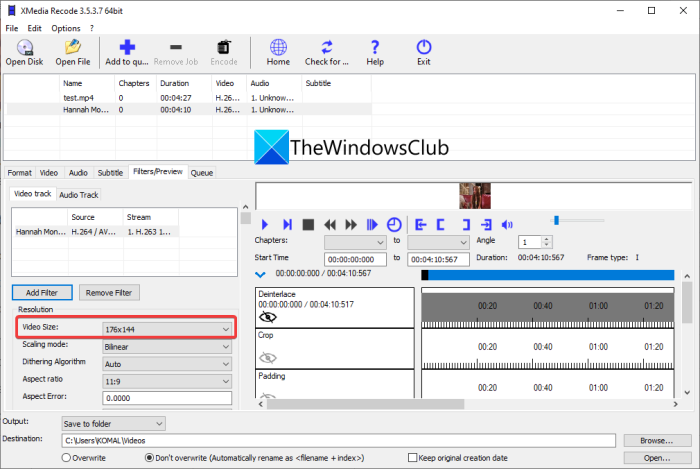
XMedia Recode waa tafatire fiidiyoow ah oo la qaadi karo oo lacag la'aan ah(free portable video editor) iyo beddele kaas oo kuu ogolaanaya inaad wax ka beddesho fiidiyowyada. Isticmaalka, waxaad si fudud hal mar u cabbiri kartaa muuqaallo badan. Ugu horrayn waa cod-bixiye fiidiyow ah oo wax ka beddeli kara oo beddeli kara fiidiyowyada Windows 11/10 . Waxaad si fudud u soo dhoofsadaan kartaa files badan oo fiidiyoow ah in ay ka dibna iyaga beddelo. Aynu ogaano habka saxda ah ee loogu qaybin karo fiidiyowyada ku jira.
Sida loo habeeyo fiidiyowyada XMedia Recode
Waa kuwan tillaabooyinka ugu muhiimsan ee lagu cabbirayo fiidiyowyada guud ahaan kaaga Windows 11/10 PC:
- Soo deji XMedia Recode.
- Fur faylka la soo dejiyey oo billow codsiga ugu weyn.
- Ku dar galal badan oo muuqaal ah.
- Tag tabka Filters/Preview.
- Dooro feyl muuqaal ah.
- Laga soo bilaabo qaybta xallinta(Resolution) , dooro cabbirka fiidiyowga.
- Ku celi tillaabooyinka (5) iyo (6).
- U deji(Set) xuduudaha wax soo saarka ee tab Output .
- Guji(Click) ku dar(Add) si aad safka ugu gasho > Encode batoonka code.
Aynu si faahfaahsan uga hadalno tillaabooyinka kore.
Marka hore, kala soo bax software-kan halkan(from here) , soo saar faylka ZIP(extract the ZIP folder) , ka dibna ku socodsii faylka codsiga ugu weyn si aad u bilowdo GUI .
Hadda, dhagsii badhanka faylka furan(Open) oo soo dejiso fiidiyowyo badan oo aad rabto inaad cabbirto. Taas ka dib, u tag Filters/ preview tab.
Ka dib, dooro faylka fiidiyowga iyo qaybta xallinta(Resolution) , dooro cabbirka fiidiyooga oo beddelo cabbirada kale sida qaabka cabbirka, saamiga dhinaca, algorithm dithering, zoom, iyo in ka badan. Ku celi talaabadan dhammaan faylashaada fiidyaha
Next, u tag Output tab iyo astaysto qaab video wax soo saarka iyo fursadaha kale.
Ugu dambeyntii, dooro fiidiyowyadaada oo guji badhanka Ku dar si safka(Add to queue) ah ka dibna taabo doorashada Encode . Tani waxay bilaabi doontaa inay wax ka beddesho fiidiyowyadaada
Ka sokow cabbirka fiidiyowyada, waxa kale oo loo isticmaali karaa in lagu milicsado fiidyowga(mirror a video) , la dedejiyo fiidyaha(speed up a video) , fiidyaha(batch rotate videos) beddelka, rogrogo, blur, afeeyo, iyo in la sameeyo wax ka badan. Guud ahaan, waa software GUI-ku-saleysan oo wanaagsan kaasoo awood kuu siinaya inaad isku mar beddesho muuqaallo dhowr ah.
Akhri: (Read:) Use FFmpeg Batch A/V Converter to convert video and audio files
2] FFmpeg
Waxa kale oo aad isticmaali kartaa FFmpeg si aad u cabbirto fiidiyowyada Windows 11/10 . Waa software ku saleysan amar kaas oo kaa caawinaya inaad ku socodsiiso faylalka maqalka iyo muuqaalka iyada oo loo marayo interface-line interface gudaha Windows 1/10 . Waxaad samayn kartaa hawlo kala duwan oo la xidhiidha fiidyaha iyada oo mid ka mid ah ay ku jirto wax ka beddelka fiidiyowyada. Aynu ogaano sida aad u samayn karto dufcaddii wax ka beddelka fiidiyowyada adoo isticmaalaya amarka degdegga ah ee Windows PC.
Sida loo beddelo fiidiyowyada cabbirka iyada oo loo marayo interface -line(Command-line) interface iyadoo la adeegsanayo FFmpeg :
Waa kuwan tillaabooyinka ugu muhiimsan ee lagu beddelayo fiidiyowyo badan iyadoo la adeegsanayo khadka-taliyaha iyadoo la kaashanayo FFmpeg :
- Soo deji FFmpeg(Download FFmpeg) oo fur galka
- Fur notepad.
- Fiidiyowgaaga u qor(Write) amarrada cabbirka muuqaalka.
- Ku keydi amarrada faylka Dufcada(Batch) (.bat).
- Nuqul ka samee oo dheji faylkan dufcadda ah ee ku xiga faylka FFmpeg.exe .
- Ku socodsii faylka dufcadda la abuuray.
Aynu si faahfaahsan u eegno tillaabooyinka kore.
Marka hore, soo deji FFmpeg(FFmpeg) oo si fudud u soo saar galka ZIP ee la soo dejiyey .
Hadda, fur codsiga Notepad oo ku qor amarka cabbirka fiidyaha ee qoraalkan hoose:
ffmpeg -i <input video file> -vf scale=<width:height>,setdar=4:3 <output video file>
Amarka sare, geli ballaca iyo dhererka la rabo meesha scale=<width:height> , iyo setdar waxa loo isticmaalaa in lagu dejiyo saamiga muuqaalka. Meesha 4:3, waxaad geli kartaa xal kale fiidyahaaga.
Ku celi amarka kore dhammaan faylashaada fiidyaha ee khadadka cusub.
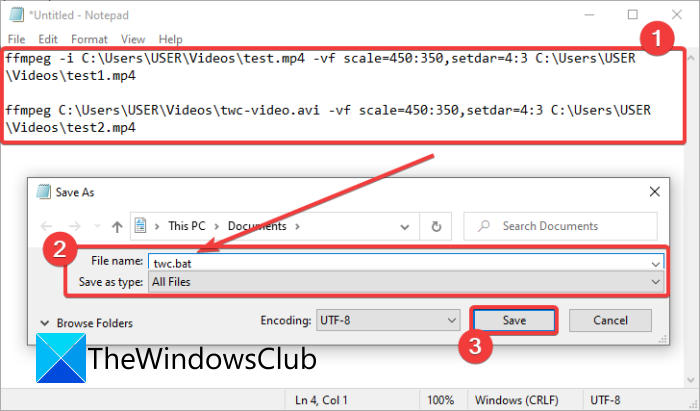
Marka xigta, waa inaad ku kaydisaa amarrada faylka Dufcadda . (Batch)Si aad sidaas u sameyso, dhagsii File > Save As as option ka dibna dooro Keydi(Save) sida nooca ah ee dhammaan faylasha(Files) . Ka dib, qor magaca faylka oo ay ku xigto .bat faylka kordhinta oo tabo badhanka Save .
Taas ka dib, koobi oo dheji faylkan dufcadda ah ee ku xiga faylka FFmpeg.exe ee ku jira galka (FFmpeg.exe)FFmpeg ee la soo dejiyey .
Ugu dambeyntii laba-guji faylka dufcadda si aad u socodsiiso. Waxay ku bilaabi doontaa hab-raacyada fiidyahaaga ee Command Prompt waxayna cabbiri doontaa dhammaan fiidiyowyadaada waxayna ku kaydin doontaa goobta la soo galiyay.
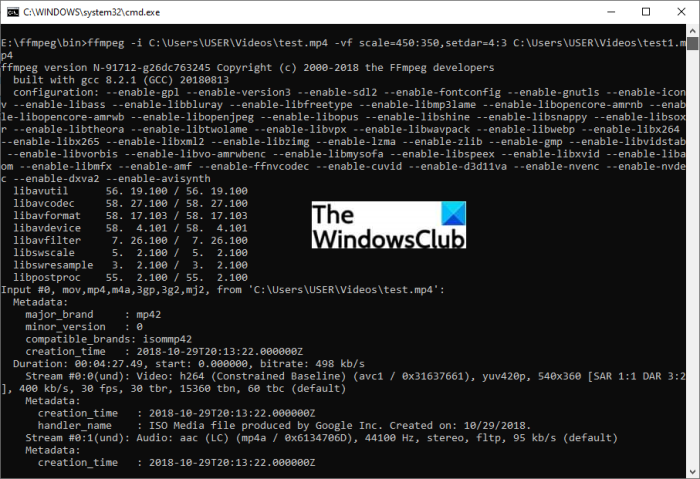
Marka, tani waa sida aad u habeyn karto fiidiyowyada cabbirka iyada oo loo marayo isla markiiba amarka adoo isticmaalaya (Command)FFmpeg .
Fiiri: (See:) Sida loogu Abuuro Fiidiyow Lyrical gudaha Windows adoo isticmaalaya abka Sawirada(How to create a Lyrical Video in Windows using the Photos app)
3] ShanaEncoder
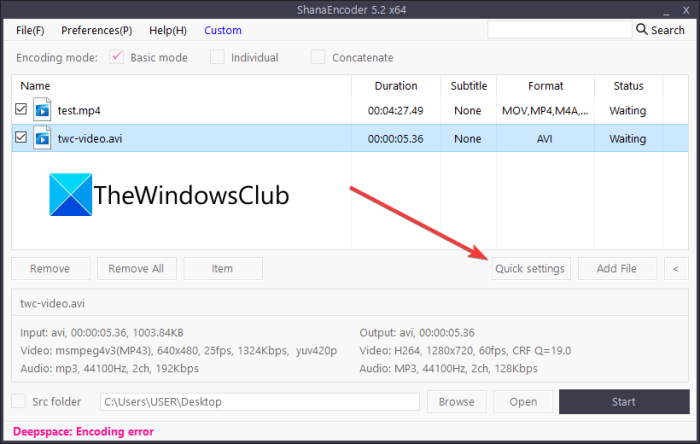
Isku day ShanaEncoder si aad u cabbirto fiidiyowyada guud ahaan gudaha Windows 11/10 . Asal ahaan waa software beddelka fiidiyooga bilaashka ah kaas oo kuu ogolaanaya inaad beddesho fiidiyowyo badan hal mar. Waxaad isticmaali kartaa tallaabooyinka soo socda si aad taas u sameyso:
- Marka hore, soo deji oo ku rakib ShanaEncoder adiga Windows 11/10 PC.
- Kadib, fur software-kan.
- Hadda, dhagsii badhanka Add File si ay u soo dhoofsadaan oo dhan isha files video.
- Marka xigta, dhagsii badhanka Settings Quick(Quick Settings) .
- Taas ka dib, geli cabbirada fiidiyowga ee la rabo gudaha cabbirka cabbirka oo(Size) riix badhanka OK.
- Haddii loo baahdo, waxaad sidoo kale habayn kartaa cabbirka cabbirka shaandhada, codec, tayada, heerka jir, bitrate audio, iwm.
- Ugu dambeyntii, taabo badhanka Start si aad u bilowdo habka cabbirka fiidiyoowga Dufcaddii.
Waa beddele maqal iyo muuqaal ah oo anfacaya kaas oo sidoo kale taageeraya cabbirka fiidiyowyada jumlad ahaan.
4] AV Video Converter
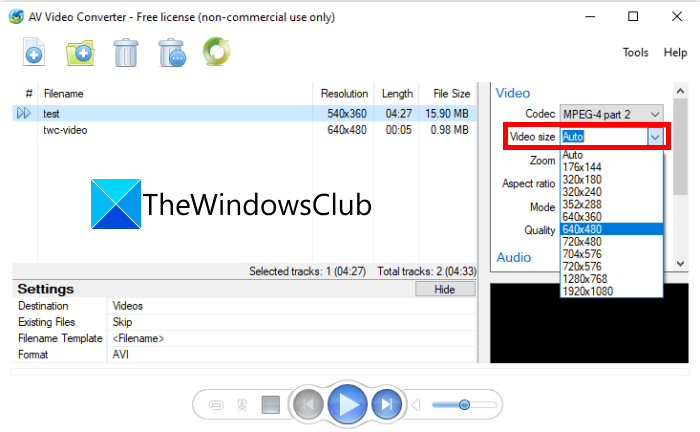
AV Video Converter waa software kale oo bilaash ah kaas oo kuu ogolaanaya inaad wax ka beddesho fiidiyowyada gudaha Windows 11/10 . Waxa ugu horrayn waa Converter video ah oo sidoo kale kuu ogolaanaya in aad bedesho size video ka hor diinta. Waxaad si fudud ku dari kartaa video files ka dibna dooro size video ah si aad u bedesho. Waxa ay siisaa qaar ka mid ah cabbirrada fiidyaha caadiga ah si loo cabbiro fiidiyowyada.
Waxaad raaci kartaa tillaabooyinka hoose si aad u cabbirto cabbirka fiidyaha adigoo isticmaalaya software-kan bilaashka ah:
- Marka hore, ka soo deji software-kan halkan(from here) ka dibna ku dheji PC-gaaga.
- Hadda, bilow codsiga
- Marka xigta, ku dar dhammaan faylasha fiidiyowga isha.
- Taas ka dib, ka guddi dhinaca midigta ah, dooro size video la doonayo oo dhan gelinta video files mid mid.
- Ugu dambeyntii, dhagsii badhanka Beddel dhammaan raadadka(Convert all tracks) laga bilaabo aaladda sare.
Waxay dufcadu wax ka beddeli doontaa cabbirka fiidiyowyadaada arrin wakhti ah gudaheed ah.
5] Prism
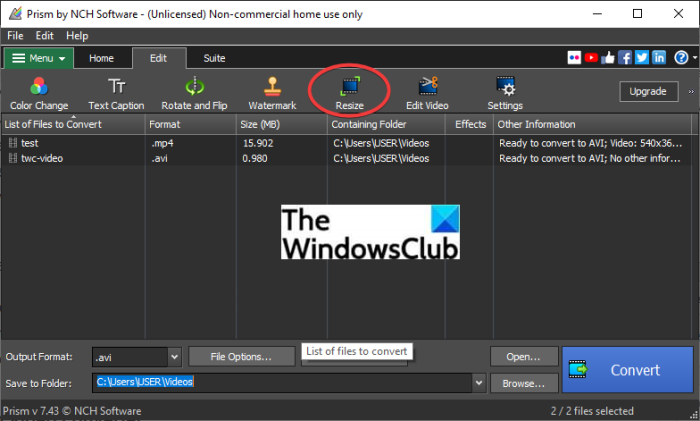
Prism waxay noqon kartaa barnaamij kale oo beddelka ah oo lagu beddeli karo fiidiyowyada gudaha Windows 11/10 . Sida software kale oo liiska ku qoran, sidoo kale waa Converter video ah oo kuu ogolaanaya in aad bedesho qaabab video. Ka hor inta beddelka, waxa ay kuu ogolaanaysaa in aad codsato qaar ka mid ah tafatirka video oo ay ku jiraan beddelka size video, wareegta videos, flipping, watermarking, daray qoraal qoraal ah, iwm.
Tillaabooyinka ugu muhiimsan ee lagu cabbirayo cabbirka fiidiyowyada iyadoo la adeegsanayo Prism waa:
- Marka hore, soo deji software-kan oo ku rakib PC-gaaga.
- Hadda, baadho oo ku dar faylal fiidiyoow ah oo aad rabto inaad cabbirto.
- Marka xigta, aad menu Edit oo guji badhanka Dib u (Edit)habeyn(Resize) .
- Taas ka dib, geli balladhka iyo dhererka cusub si aad u bedesho cabbirka fiidiyowyada oo riix badhanka OK.
- Ugu dambeyntii, astaysto folder wax soo saarka ka dibna riix batoonka Beddelaan( Convert) .
Waxay hadda dufcaddii wax ka beddeli doontaa muuqaallada wakhti ka dib.
Ogow in software-kani uu bilaash u yahay isticmaalka aan ganacsiga ahayn oo keliya. Waxaad ka soo dejisan kartaa Prism nchsoftware.com
6] Fiidiyow u beddela fiidiyoow
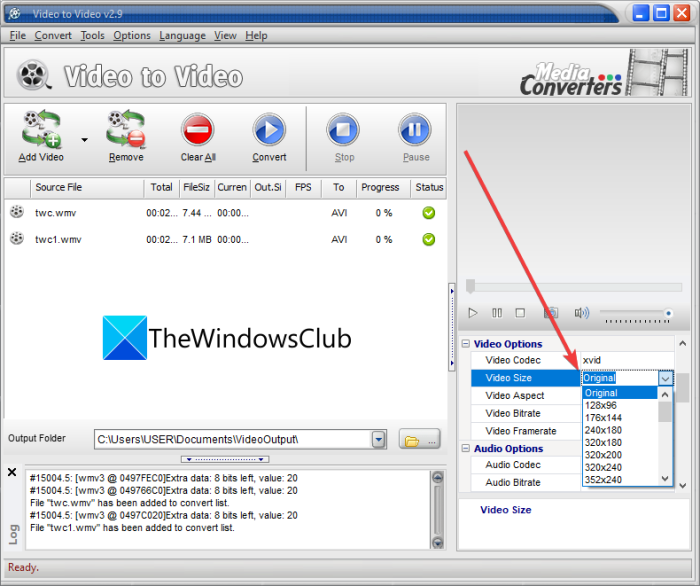
Beddelka Fiidiyowgu(Video) waa beddelka fiidiyoowga bilaashka (Video)ah ee loogu(free batch video converter) talagalay Windows 11/10 . Isticmaalka software-kan, waxaad hal mar badeli kartaa fiidiyoowyo badan. Marka hore, soo dejiso faylal badan oo fiidiyowyo ah. Kadib, dhagsii ikhtiyaarka Fiidiyowga( Video Option) ee ku yaal guddiga dhinaca midig. Hadda, astaysto size video iyo xuduudaha kale sida heerka jir, ratio dhinaca, qaab wax soo saarka, fursadaha audio, iyo in ka badan. Ugu dambeyntii, riix batoonka Beddel(Convert) si aad u bilowdo habka cabbirka video Dufcaddii.
All in dhan, waa Dufcaddii wanaagsan video Converter iyo resizer. Waxa ay taageertaa tiro balaadhan oo ah qaabab video oo ay ku jiraan MP4 , AVI , WMV , MOV , FLV , iwm Software Tani waxaa lagala soo bixi karaa website-keeda rasmiga ah(official website) .
Sideen Batch u cabbiraa PNG?
Si aad u cabbirto cabbirka sawirada PNG , waxaad isticmaali kartaa software-ka tafatirka sawirka caanka ah ee loo yaqaan GIMP . Waxay kuu ogolaaneysaa inaad dib u habeyn ku sameyso PNG iyo sawirada kale adigoo isticmaalaya plugin dibadda ah. Marka laga reebo GIMP , waxa kale oo aad isku dayi kartaa software sida reEASYz(rEASYz) , Flexxi , ama Icecream Image Resizer .
Waa kaas!
Hadda akhri: (Now read:) Sida Dufcaddii loogu beddelo HEIC loona beddelo JPG adigoo isticmaalaya midig-guji macnaha guud?(How to Batch Convert HEIC to JPG using right-click context menu?)
Related posts
Software-ka Tifaftiraha Metadata Fiidiyowga ee ugu Fiican ee Windows 11/10
Kobciyeyaasha tayada Fiidiyowga bilaashka ah ee ugu fiican Windows 11/10
Best WebM ilaa MP4 software beddelka ee Windows 11/10
Software-ka Tafatirka Fiidiyowga ee bilaashka ah ee ugu fiican Windows 11/10
Beddelka ugu fiican ee AVI ilaa MP4 ee Windows 11/10 PC
Software-ka ugu fiican ee maamulaha kiliboodhka bilaashka ah ee Windows 11/10
Sidee loo dhimaa cabbirka faylka fiidiyowga ee Windows 11/10?
Sida loogu daro saamaynta Kartoonka fiidiyowyada gudaha Windows 11/10
Sida Loo Sameeyo Soo Bandhigidda Fiidiyowga Iyada oo la adeegsanayo Sheeko maqal gudaha Windows 11/10
Software-ka isku dhafka DJ ee bilaashka ah ee ugu fiican Windows 11/10
Software-ka ugu fiican ee ISO Mounter ee bilaashka ah ee Windows 11/10
Software-ka ugu Fiican ee Maareeyaha Tixraaca Xorta ah ee Windows 11/10
Tafatirayaasha Fiidiyowga ee Bilaashka ah ee ugu Fiican Windows 11/10
Sida loo duubo fiidiyowyada Webcam ee Windows 11/10
Beddelaan AVCHD in MP4 isticmaalaya converters kuwaas oo lacag la'aan ah Windows 11/10
Sida loogu daro fiidiyowyada iyadoo la isticmaalayo app Photos ama VLC gudaha Windows 11/10
Cusbooneysiinta Darawalka ugu fiican ee bilaashka ah ee Windows 11/10
Sida looga sameeyo muuqaal muuqaal ah iyadoo la isticmaalayo app Photos gudaha Windows 11/10
Software-ka ugu Fiican ee Qorista Screenplay ee Bilaashka ah ee Windows 11/10
C++ IDE-ga bilaashka ah ee ugu fiican Windows 11/10
